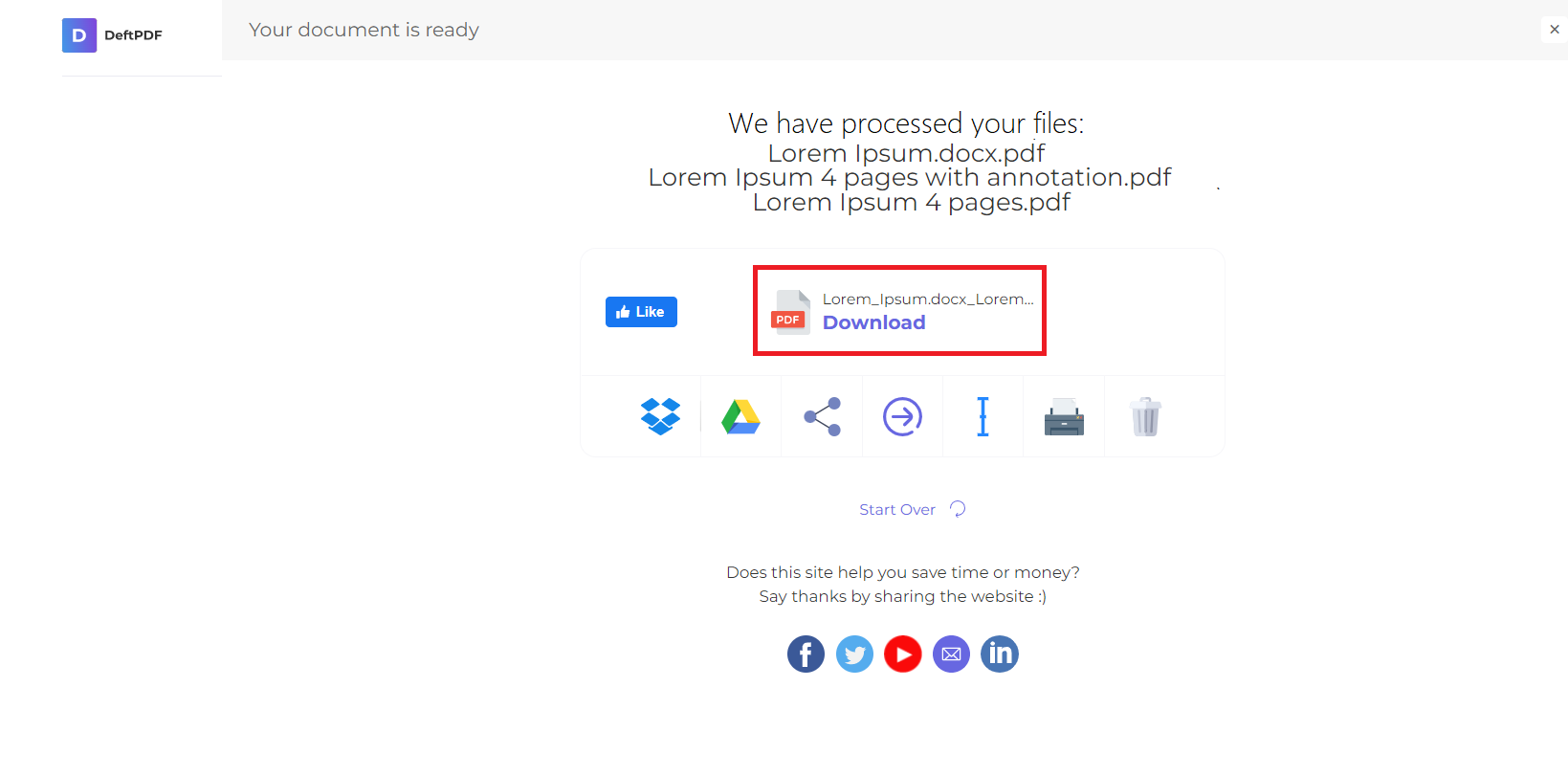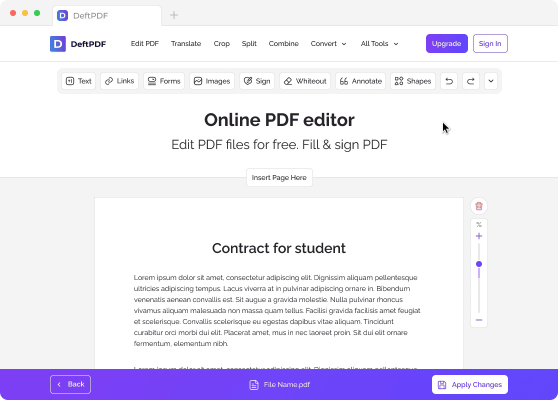1. Upload dine filer
Du kan være sikker på, at dine filer er sikkert uploadet over en krypteret forbindelse. Filerne slettes permanent efter behandling.
- For at uploade dine filer fra din computer skal du klikke på„Upload PDF-fil“og vælg de filer, du vil redigere eller trække og slippe filerne til siden.
- Hvis du vil uploade filer fra Dropbox, Google Drev eller fra et websted, hvor dine filer er placeret, skal du udvide rullelisten og vælge dine filer.
- Du kan uploade 1 dokument ad gangen til gratis konti, mensOpgraderede konti har ret til batchbehandling og kan uploade10 filerad gangen.
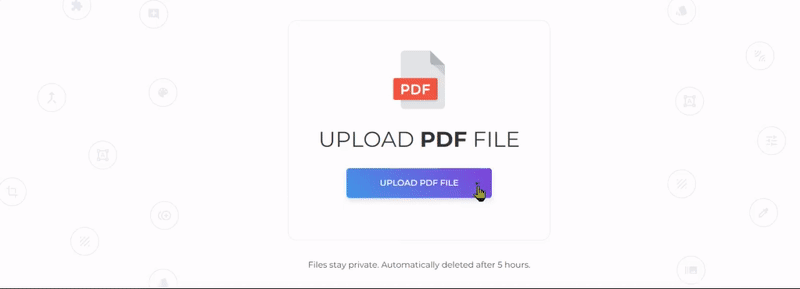
2. Tilføj vandmærke
Når du har uploadet filen, vil en forhåndsvisning af dit dokument ses med 2 tilgængelige muligheder:“Tilføj tekst vandmærke“ og“Tilføj billede.“
- Tilføj tekst vandmærke
Hvis du vil tilføje tekst stemplet på din PDF som et vandmærke, skal du klikke på“Tilføj tekst vandmærke.“ A text box will be added to your PDF file which you can edit.
E.x. You can type in the words “Confidential“ or “Draft“
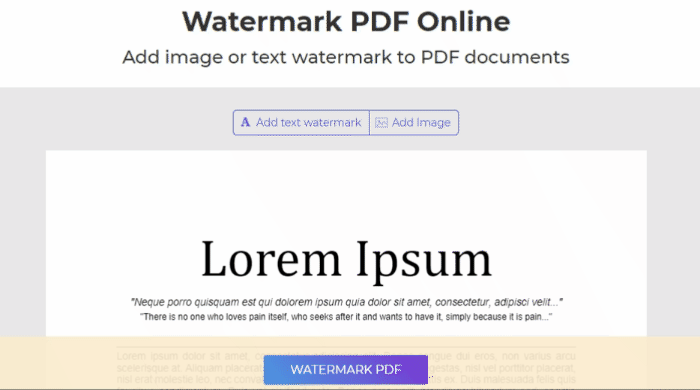
- Tilføj billede vandmærke
Hvis du vil føje et billede til din PDF-s baggrund som et vandmærke, skal du klikke på“Tilføj billede“ and select the image file you would like to use. Supported image formats are: JPG, JPEG, GIF & PNG
Rediger og juster vandmærket
Du kan redigere vandmærkets størrelse, rotation, opacitet, farve, skrifttype og placering. Du kan også slette det, hvis du har besluttet at fjerne vandmærket.
a. Størrelse: Hvis du vil ændre størrelsen, skal du klikke og trække i håndtaget til størrelse□ i nederste højre hjørne af teksten/billedet.
b. Rotation: Hvis du vil rotere vandmærket, skal du klikke og trække rotationshåndtaget ↻placeret i nederste venstre side hjørne af teksten/billedet.
c. Opacitet: Opacitet er gennemsigtigheden af den tekst eller billede, der er føjet til dokumentet. Hvis du vil ændre tekstens gennemsigtighed, skal du klikke på“Opacity“ på menulinjen vises i nærheden af vandmærket og juster efter dine præferencer.
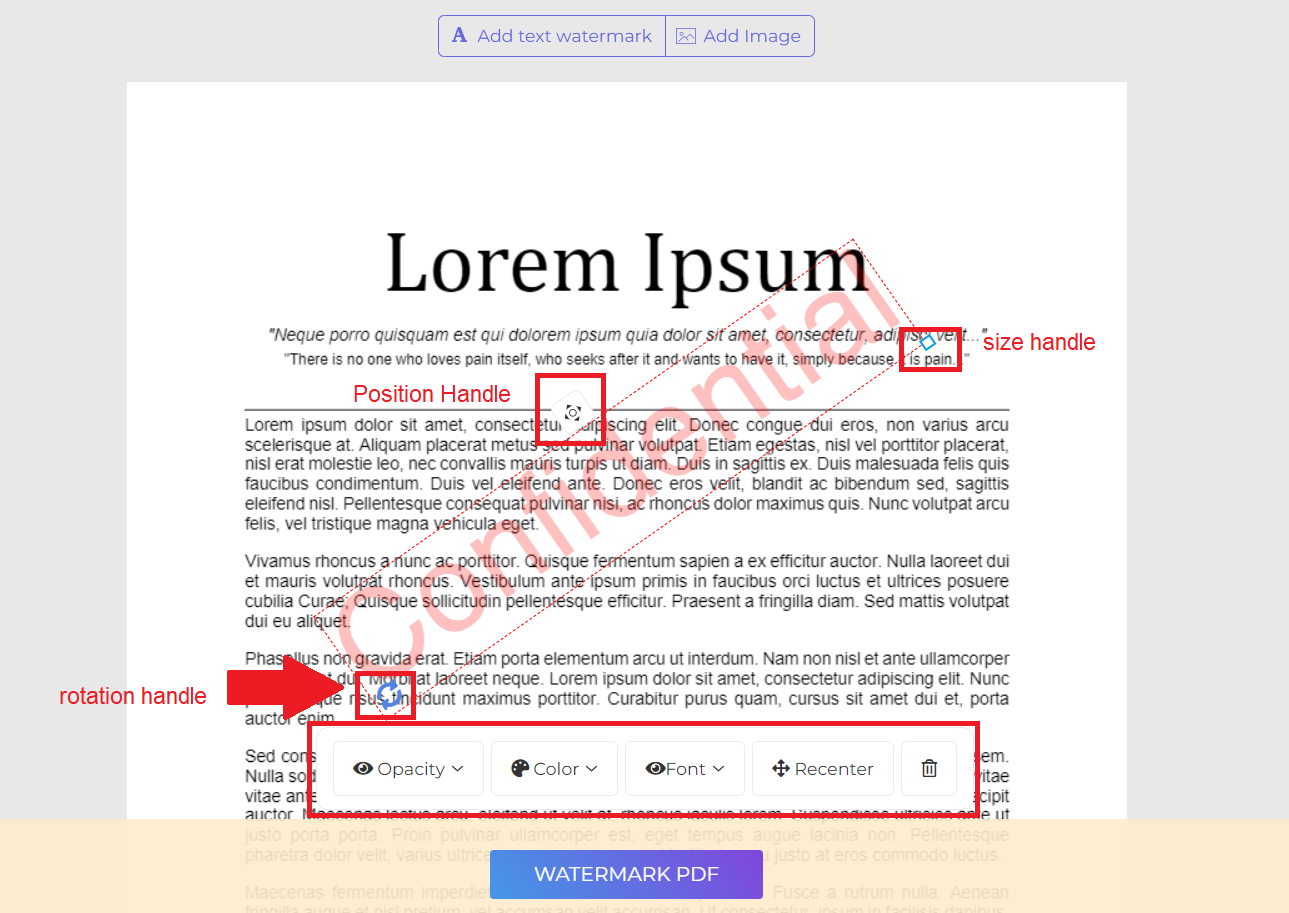
d. Farve: Klik på“Farve“ and choose your preferred text color and shade.
e. Skrifttype: Du kan også ændre skrifttypen på teksten. I øjeblikket er der 2 typer af skrifttyper til rådighed:Helvetica og kurer.
e. Position: Klik på“Recenter“ to place the watermark in the center of the page. To change its position, click and drag the position handle which is located at the top center of the box.
f. Slet: Klik på“skraldespand“ icon at the menu bar if you wish to delete the watermark.
3. Hent og gem dokumentet
Når det foretrukne vandmærke er oprettet og placeret, skal du klikke på“Vandmærke PDF.“ Then click “Hent“ after processing to save it on your computer. You may also save it in your online storage such as Dropbox or Google Drive, share it via email, print the new document, rename or even continue editing with a new task.